word如何制作封面页,令其独占一页,那么为了让同学更好的理解方法,接下来给大家分享。

工具/原料
word2019
先进行分页
1、先打开新建一个word文档;

2、然后复制粘贴一段文字;
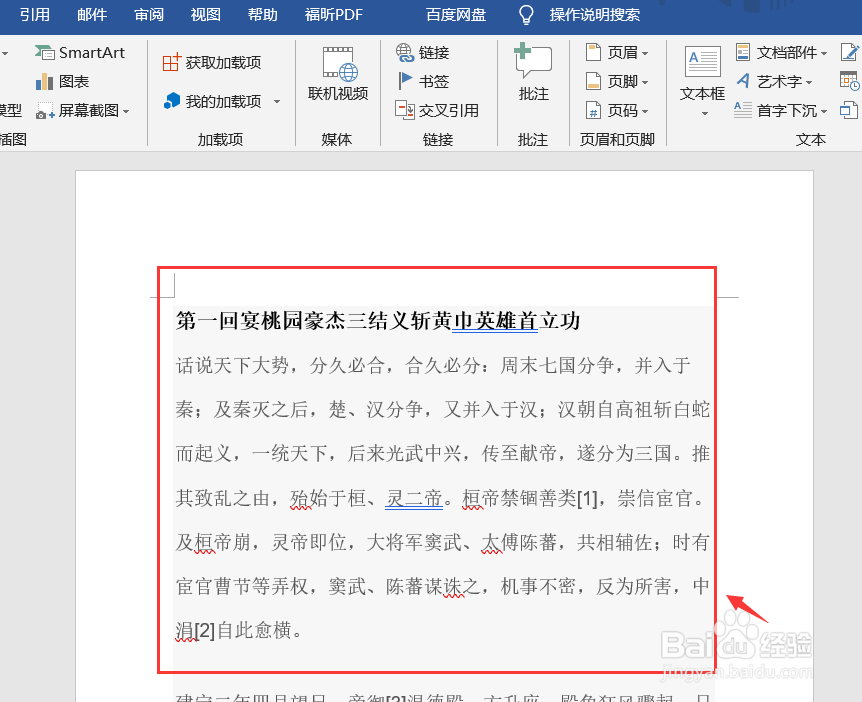
3、然后选取工具栏上的布局选项,然后如图所示点击“分隔符”命令,在弹出菜单里找到“分结符”选项栏,然后选取“下一页”选项;
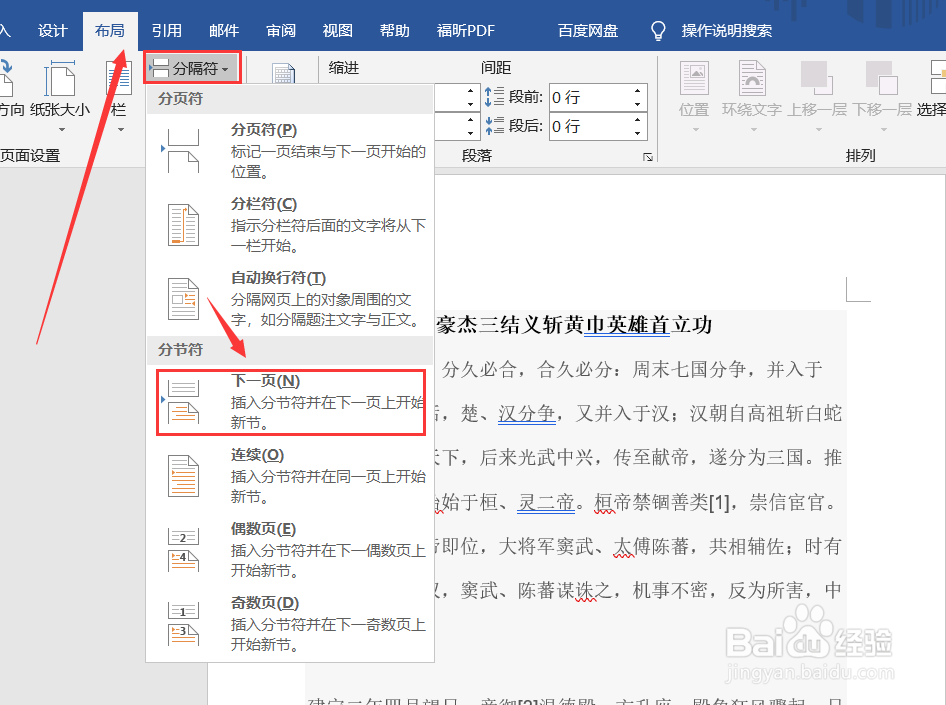
选取封面
1、分页成功之后,再点击插入选项;

2、然后打开封面菜单;
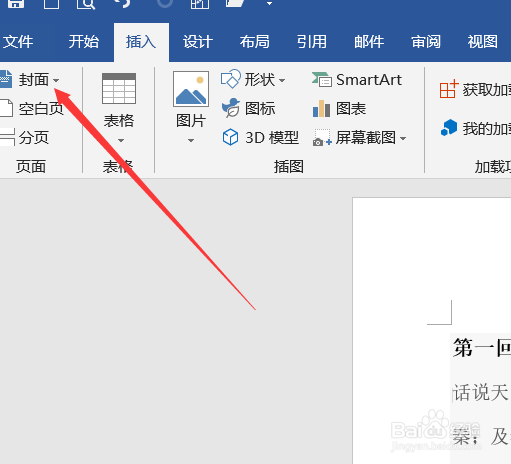
3、打开菜单之后,并选取的封面;

4、然后鼠标双击该封面,封面就创建成功了
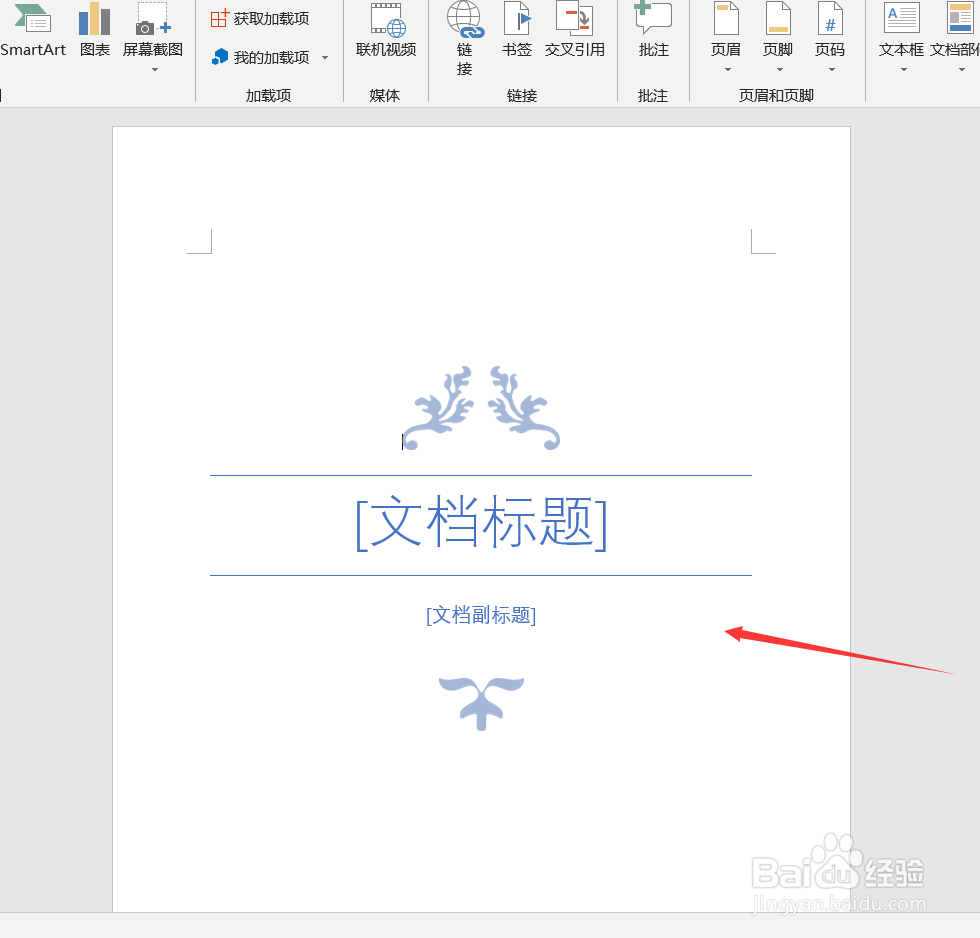
写入封面标题
1、将封面的“文档标题”删掉,然后输入文章的标题即可;
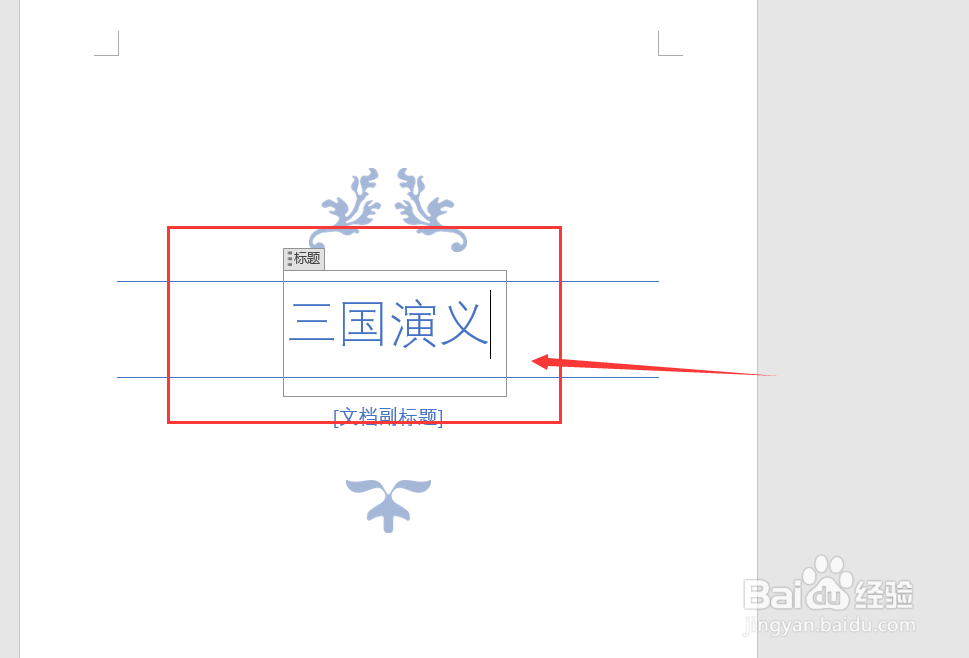
2、然后回到文章中,进行标题复制;
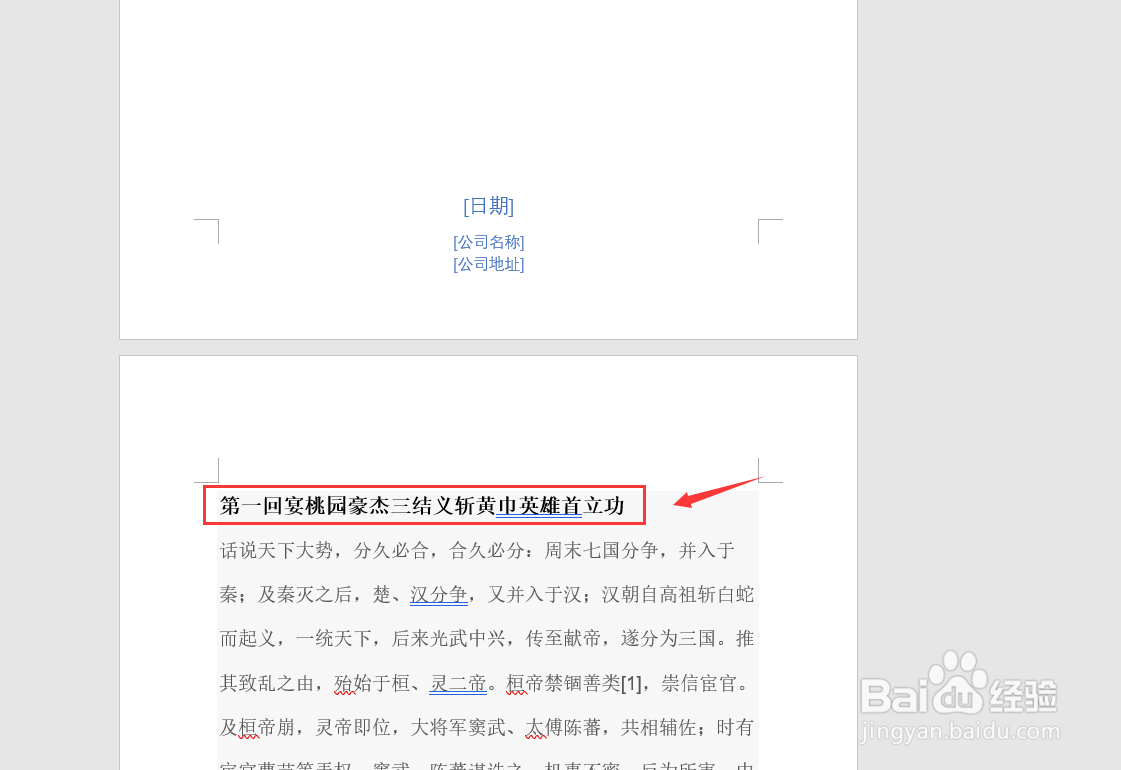
3、复制成功之后,将封面的副标题删掉,粘贴文章的标题即可,以上就是word封面制作的全过程。
